Установка Windows 11 на ноутбук ACER Extensa 15 EX215-54
В этой статье, я установлю Windows 11 на новый ноутбук фирмы ACER Extensa 215-54.

Первый делом, настрою загрузку ноутбука с загрузочной флешки. Настроить запуск с загрузочной флешки можно в «bios». Для того чтобы зайти в «биос» ноутбука, при включение ноутбука часто нажимаю клавишу F2.

Перехожу во вкладку BOOT.

Клавишей F5 выставляю загрузочную флешку на первое место.

Сохранить настройки можно клавишей f10.

После перезагрузки ноутбук загрузиться с загрузочной флешки.

Нажимаю кнопку «установить». Выбираю язык и раскладку клавиатуры.

Соглашаюсь с лицензионным соглашением.

Тип установки, я выбираю «выборочная».
При попытки выбрать накопитель для установки, установщик не обнаружил накопитель.

На сайте поддержки ноутбука, можно скачать драйвер для контролера IRST.
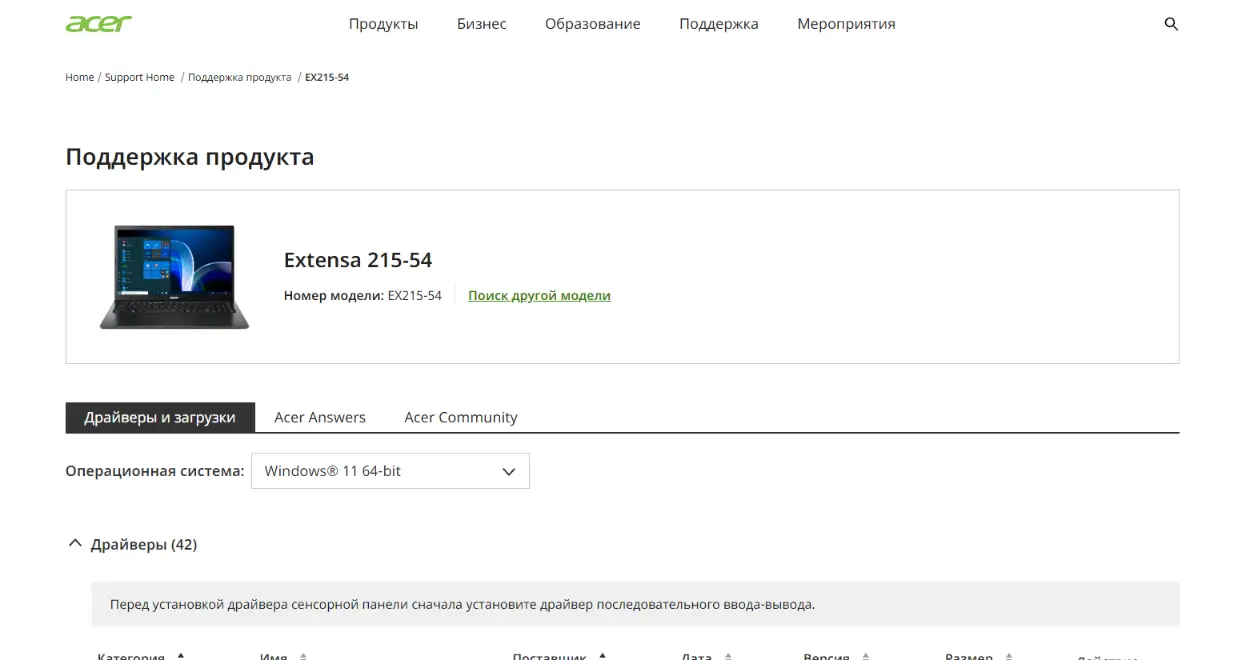
Скачиваю этот драйвер и распаковываю на флешку ( на другом компьютере или телефоне).
Далее, нажимаю кнопку «загрузка». Указываю расположение драйвера.




После установки драйвера, установщик без проблем обнаруживает накопитель.

Удаляю все разделы, кроме раздела с драйверами.

Создаю новый раздел.

После нажатия кнопки «далее», начнется процесс копирования файлов.

Далее, ноутбук несколько раз перезагрузиться. Выбираю язык установки.
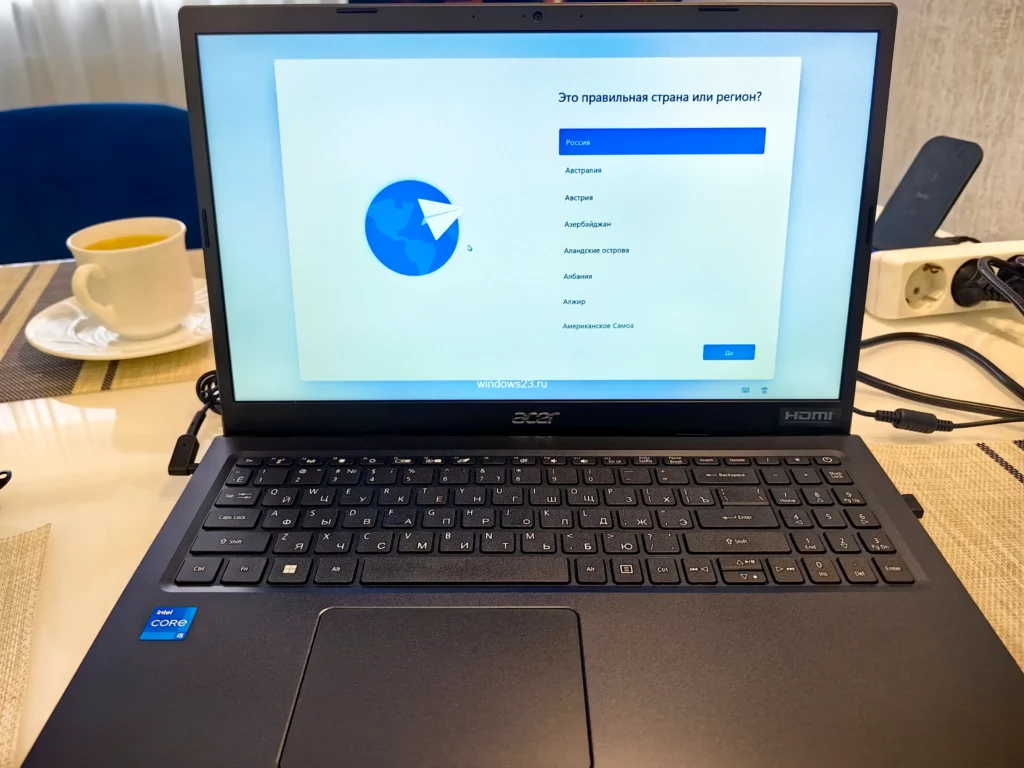
Если планируете создать локальную учетную запись, не подключайте ноутбук к интернет во время установки.
Задаю имя пользователя и пароль.

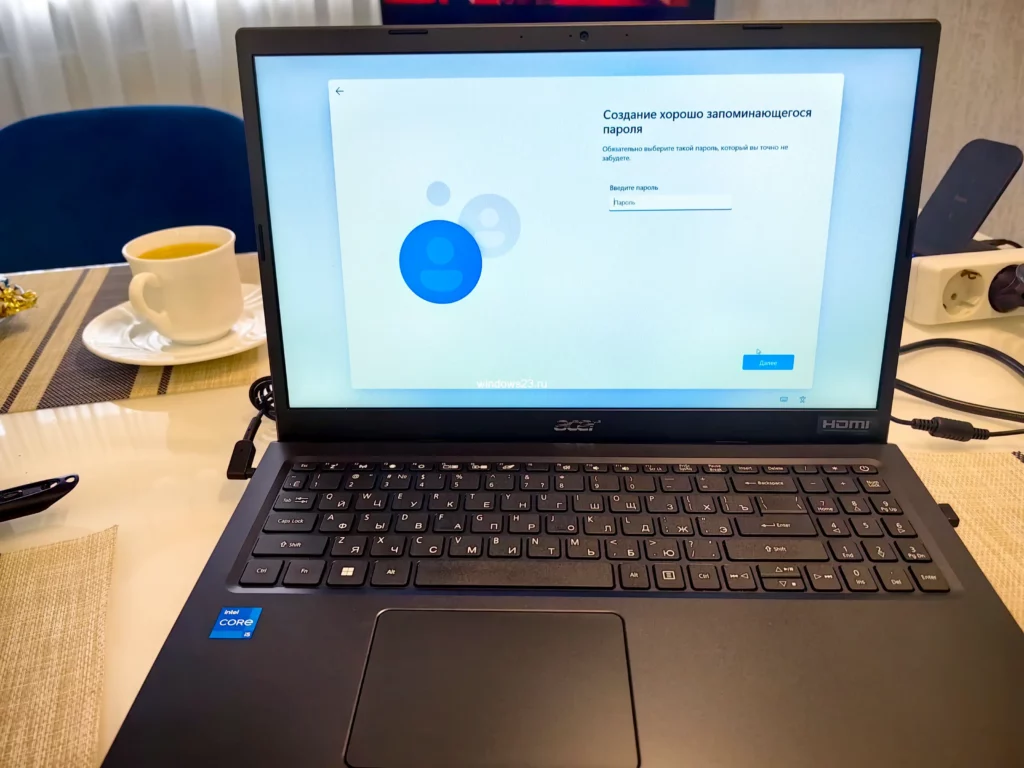
Выбираю параметры конфиденциальности.
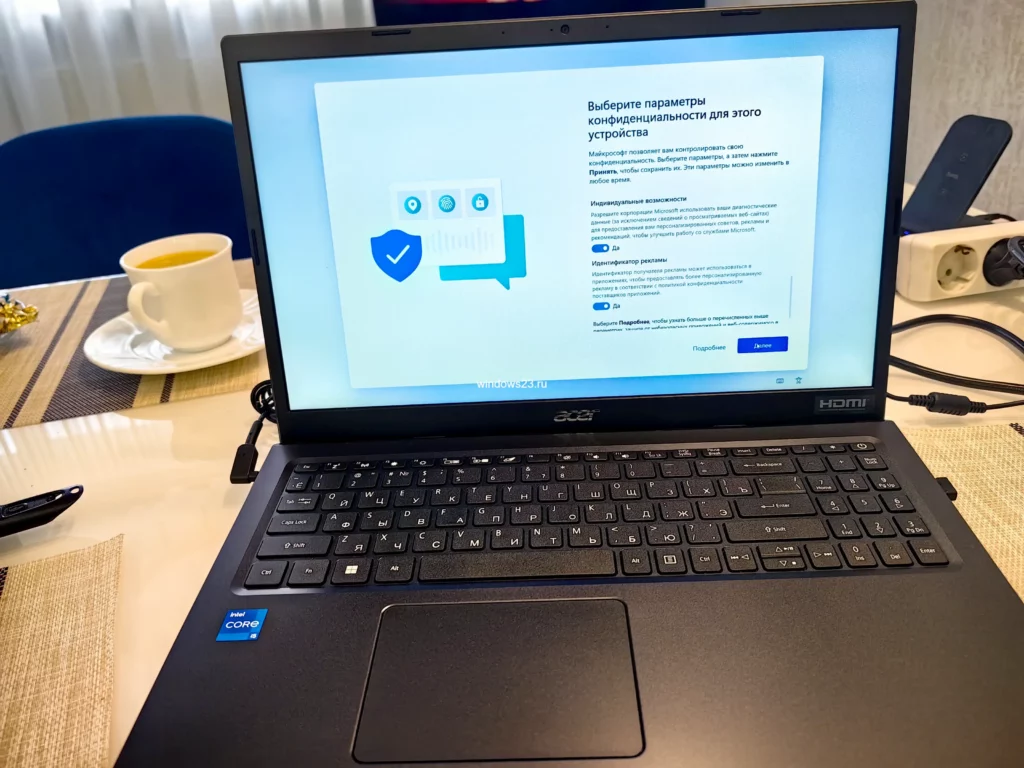
На этом установка Windows 11 на ноутбук ACER Extensa 215-54 завершена, далее необходимо настроить ноутбук, установить драйверы и программы.


Первым делом, необходимо установить необходимые драйверы. Устройства ноутбука без драйверов можно в диспетчере устройств.
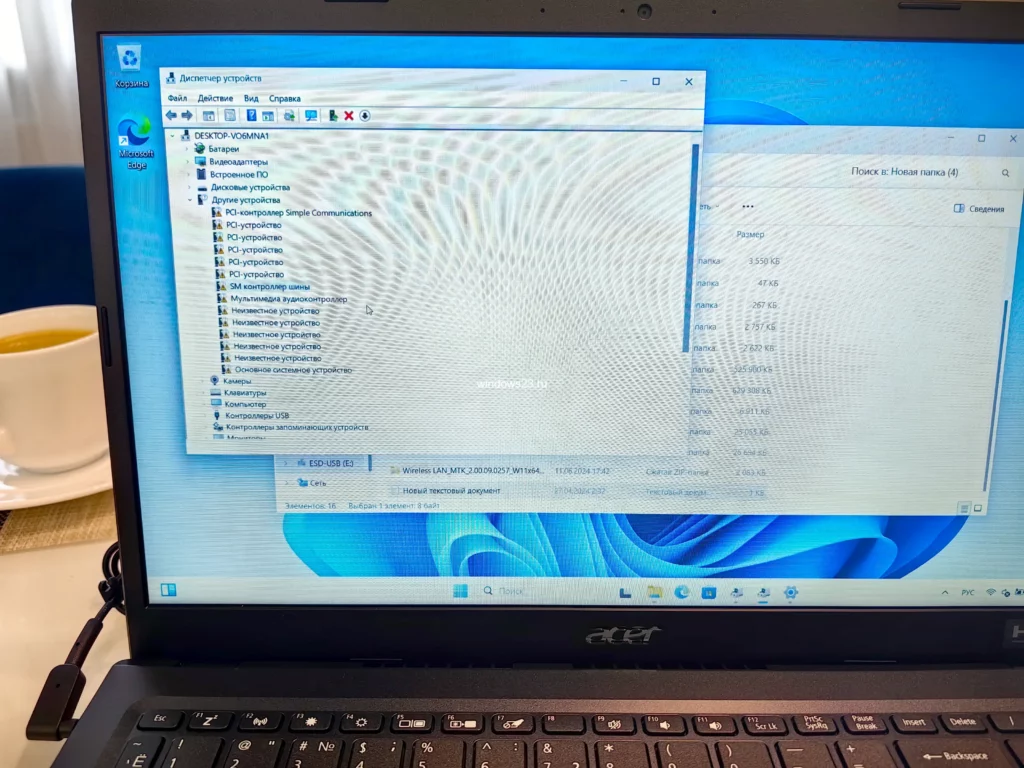
Драйвера можно найти на 2-м разделе диска( если его не удалили ), либо на сайте поддержки модели .
Я установлю драйвера с диска.






После установки драйверов актирую систему, скачиваю необходимые обновления и устанавливаю базовые программы.
Понравилась работа? Закажите установку windows 11 на ваш компьютер!